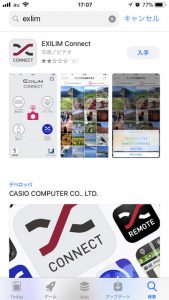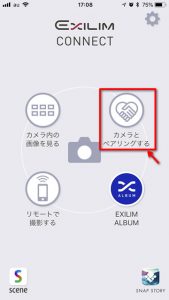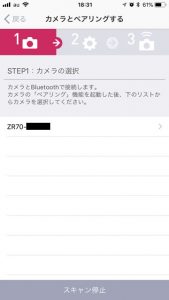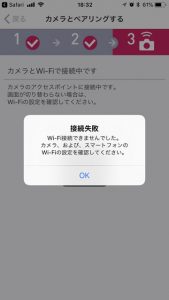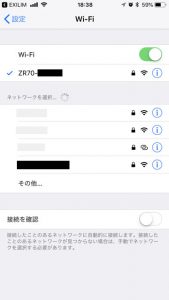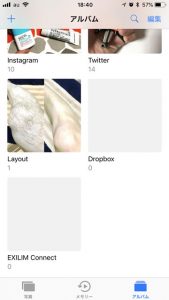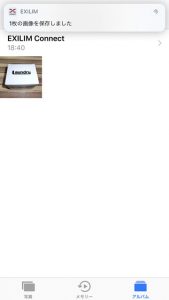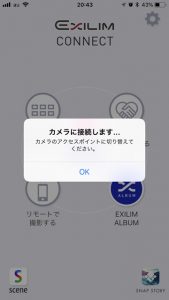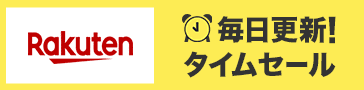どうも!さちおです。
iPhoneの自撮りが手元にピントが行かない(顔になる)問題で、iPhoneを諦めて「デジカメ」ならどうかなとデジカメでは珍しい「自撮り」ができる「CASIO(カシオ)EXILIM EX-ZR70」を購入したので、良いところ悪いところをレビューです↓↓↓
カシオさんはデジカメ部門から撤退するということで貴重な人気機種になります。
「EXILIM EX-ZR70WE」の特徴↓↓↓
- 【フロントシャッター】カメラをタテ持ちして自撮りする時ってシャッターを押しづらい。そんな悩みを解決!あなたもタテ撮りセルフィーを楽しもう♪
- 【エクシリム オートトランスファー】スマホとの常時接続で画像を自動送信!QRコードを使ってシェアしたり、顔が写っている画像だけを送信することも!
- 【快速シャッター】突然のシャッターチャンスも逃さない驚異のレスポンス!◆起動時間 約1.2秒◆AF時間約0.14秒◆撮影間隔約0.26秒※(CIPA規格による)
- 【HSナイトショット】フラッシュなしでも明るくブレの少ない高感度画像が撮れる!暗い場所に潜む新たなシャッターチャンスをつかもう!
- 【ハイライトフォト】SNS映えする印象的なフォトコンテンツを自動で作成!あなたは日付とレイアウト(全10種類)を指定するだけ!
- 【ハイライトムービー】プロのクリエーターの構成テクニックをプログラミングしているからデータを賢く選んで自動で本格的なムービーを作ってくれる!
- 【質量】約202g(電池およびメモリーカード※を含む)/約175g(電池およびメモリーカードを除く)(※16GB SDHCメモリーカード(SanDisk Corporation製)の場合)
- 【付属品】リチウムイオン充電池(NP-160)、USB-ACアダプター(AD-C54UJ)、マイクロUSBケーブル、ストラップ、取扱説明書
わかりやすい説明はキタムラさんの動画をどうぞ↓↓↓
https://www.youtube.com/watch?v=RXp4oV0RMa4
今回購入した「EXILIM EX-ZR70WE」は2016年に発売したモデルですが、今日現在でもAmazon.co.jpでデジカメランキングで25位↓↓↓
カラーは3色↓↓↓
スペックは↓↓↓
| ランド | CASIO(カシオ) |
| 製品型番 | EX-ZR70WE |
| 年式 | 2016 |
| 有効画素数 | 1610万画素 |
| 撮像素子 | 1/2.3型 |
| 画面サイズ | 3 インチ |
| 可動式液晶 | はい |
| ズーム倍率 (光学) | 10 |
| ズーム倍率 (デジタル含む) | 4倍 |
| 焦点距離 (広角側) | 25 mm |
| シャッタースピード | 1/4000秒 |
| ファインダー付き | いいえ |
| レンズ構成 | 9群10枚 |
| WiFI | 有り |
| 手ブレ補正 | 有り |
| 付属機能、特徴 | 顔認識機能、内蔵メモリ |
| カラー | ホワイト |
| 電池付属 | はい |
| 保証書 | 説明書内に記載 |
| 保証 | メーカー保証:1年 |
| 商品重量 | 204 g |
| 梱包サイズ | 2.5 x 5.9 x 9.9 cm |
1610万画素で2万円はちょっとお高めの価格設定のように思えますが、それだけの機能が備わっているのです↓↓↓
Bluetooth、HDMI、WiFiなどあらゆる出力ができます↓↓↓
OPEN↓↓↓
中身は↓↓↓
本体とストラップ、USBアダプタ、バッテリー、USBケーブル、説明書。
本体のサイズは「99.6×59.5×25 mm」で、手に持つとこれくらい↓↓↓
よくあるデジカメのサイズと言ったところでしょうか。
サイドにHDMI端子とUSB端子↓↓↓
その上にストラップを装着↓↓↓
上部に電源とシャッター、ズームと録画ボタン↓↓↓
背面には大き目のモニタと操作パネル↓↓↓
「EXILIM EX-ZR70WE」の特徴、自撮りの際は背面の液晶を起こして↓↓↓
前に向けて行います↓↓↓
正面には、縦の自撮りに便利なシャッターボタン↓↓↓
底↓↓↓
ここにバッテリーと↓↓↓
SDカード↓↓↓
バッテリーを充電してから電源をon↓↓↓
まずは初期設定を行って、終わると起動します↓↓↓
今回は、メインの操作は省いて自撮りの操作の話になります。
「EXILIM EX-ZR70WE」の「セルフィーアート」モードには、画像の加工機能がついてて便利です↓↓↓
他に、「肌の色」や「肌のなめらかさ」の調整もついてるので、ただ内側で撮れるだけというわけではないですね。
通常のデジカメの画質設定に加えて、自撮り用の細かい調整ができるという感じです。
撮影時はこうなります↓↓↓
これで簡単に自撮りができます。
そして、「EXILIM EX-ZR70WE」を買ったもう一つの理由が「スマホ転送」の機能。
デジカメで撮った写真を、自動で自分のスマホに送ってくれるという機能です。
これなら、デジカメで撮ってすぐスマホで加工してSNSにアップすることも可能だなと。
とても簡単そうな印象ですが、実際に使ってみるとちょっとややこしいというか「めんどくさかった」ので注意。
まずは、撮影に前に「MENU」→「無線モード」を選択↓↓↓
右上の「ペアリング」を行います↓↓↓
スマホ側は専用アプリ「EXLIM Connect」を入れておきます↓↓↓
アプリを起動したら「カメラとペアリングする」をタップ↓↓↓
表示内容で進めていきます↓↓↓
iPhoneの場合、初回はこれを入れないといけないっぽいです↓↓↓
なんかよくわからないけど接続失敗↓↓↓
iPhoneのWiFi設定画面から「ZR70-〇〇〇〇」を選択してカメラとスマホを接続しないといけない↓↓↓
これでようやく接続完了↓↓↓
Androidの場合は、一度設定すると以降は自動で切り替わってくれるらしいのですが、iPhoneの場合はここは手動のようです。
そして、スマホへの送信方法を設定↓↓↓
そして、iPhone側の写真内を見ると新しくフォルダができてます↓↓↓
デジカメで撮った写真が舌
自動でiPhoneに入ります↓↓↓
これでペアリングから転送までの流れになるのですが、2回目以降がちょっとややこしいです。
転送したい場合は、あらかじめWiFiをデジカメに切り替える必要があるのですが、無線モード画面を立ち上げてもWiFi画面にデジカメの名前が出てこないんですよね。
これはつまり、毎回ペアリングをやり直す必要かなと思ってしまうのですが、調べたところ「スマホ側のアプリを起動した状態で1枚写真を撮るとWiFi接続してくださいというメッセージが出る」という状態からWiFiを接続するという流れのようです↓↓↓
これはわかりにくいです。
他の操作でもつながったり繋がらなかったりよくわからない状況が繰り広げられます。
そしてちょいちょい「カードが異常です」のエラー↓↓↓
買ってよかったのか悪かったのかよくわからないですが、慣れるまでは時間がかかりそうだなと。
そして何より僕がやりたかった「手元ピント」ですが、まずはいつものiPhoneインカメ↓↓↓
これだと手元の商品ではなく、奥の顔にピントが行ってしまいます。
これは、画面長押しのフォーカス固定も無意味です。
そして今回の「EXLIM Connect」での自撮り↓↓↓
上手く手元にピントが行ってますね。
そして、デジカメなので肌の立体感も出て良い感じかなと。
これでどうにか手元ピントは出来たのですが、やはり接続起動の一連が面倒だなと。
普通に使うのには問題ないと思うのですが、僕のやりたいことにはあまり向いてないなというのが結果ですね。
手元ピントはもうちょっと研究したいと思います。
以上です。
Byさちお